iPad MDM: 4 cosas que debe saber
Aug 01, 2025 • Categoría: Eliminar bloqueo de pantalla • Soluciones Probadas
El MDM o la gestión de dispositivos iPad es un tema que está de moda en varias organizaciones y empresas hoy en día. El uso de los dispositivos móviles en los campos anteriormente mencionados se está imponiendo realmente como un coche rápido, y en poco tiempo, todos estos dispositivos dominarán nuestra vida diaria.
Parte 1. ¿Qué es MDM en el iPad?
Un software de gestión de iPad te ayuda a supervisar todos los dispositivos y facilita la administración de diferentes operaciones empresariales/profesionales.
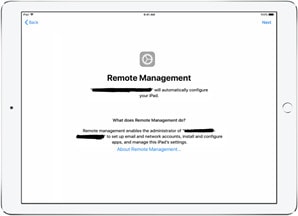
Todo ello decide qué aplicaciones pueden instalarse en los dispositivos, incluyendo la localización y seguridad de los mismos en caso de pérdida o robo.
Una solución MDM para iPhone y iPad puede ayudar a los administradores, como las organizaciones corporativas y los institutos educativos, a configurar y supervisar todos los dispositivos. Es esencialmente una solución que ayuda a los administradores a tener un control completo de cada dispositivo registrado. Las organizaciones pueden eliminar y bloquear dispositivos de forma remota y también instalar aplicaciones mediante una solución MDM.
Pero, ¿por qué lo necesitamos urgentemente hoy en día? Supón que tienes varios dispositivos Apple en tu empresa o compañía. Estos múltiples dispositivos a veces resultan difíciles de administrar, y te encuentras con la dificultad de gestionar los datos de cada dispositivo. Para ello, se utiliza el iPad de gestión de dispositivos móviles (MDM) para supervisar y controlar los dispositivos.
Así, el MDM desempeña realmente un papel importante a la hora de administrar todos los dispositivos en un solo lugar para las grandes empresas y organizaciones en un solo dispositivo.
Parte 2. ¿Dónde está la administración de perfiles y dispositivos en un iPad?
La configuración del perfil del iPhone o del iPad y la administración de los dispositivos son algo parecido a la Política de Grupo o al Editor del Registro de Windows.

Aquí puedes encontrar los perfiles/nombres de usuario de los dispositivos:
- Ve a la opción Configuración
- Ve a General
- Pulsa en Perfiles o en Gestión de Perfiles y Dispositivos.
Tenga en cuenta que el perfil no estará allí si no tiene el perfil almacenado en la configuración (si no tiene un MDM instalado ya).
Puede distribuir rápidamente las agrupaciones de configuraciones y acceder a potentes funciones de administración que normalmente no están disponibles. Los perfiles de configuración están realmente diseñados para las empresas, pero pueden ser utilizados por todo el mundo.
Los ajustes para el uso del iPad con redes corporativas o cuentas escolares definen los perfiles de configuración. Por ejemplo, se puede solicitar un perfil de configuración que se le haya enviado por correo electrónico o que se haya descargado de un sitio web. Se solicita el permiso del perfil, y la información sobre el archivo se mostrará cuando se abra el archivo.
Parte 3. ¿Cómo evitar que el iPad esté bloqueado por MDM sin contactar con el administrador?
Sin embargo, hoy en día, varios iPhones están registrados en un programa MDM pero ahora son utilizados por un antiguo trabajador. El propietario tendría que eludir el perfil MDM para que nadie pueda acceder o controlar el dispositivo de forma remota.
Cuando se produce una situación de este tipo, o no se sabe la contraseña de un iPhone o iPad de segunda mano, Dr.Fone - Desbloqueo de Pantalla (iOS) facilita el desbloqueo de la pantalla de bloqueo del iPhone. También puede eliminar la contraseña del ID de Apple, el bloqueo de activación de iCloud y evitar la administración de MDM en los dispositivos iOS, además del código de acceso de la pantalla de bloqueo.
Nota: Al desbloquear la contraseña de la pantalla, los datos del dispositivo se borrarán durante el procedimiento de desbloqueo.
Cómo eliminar el MDM del iPad:
Paso 1. Descarga, instala y abre el kit de herramientas Dr.Fone. Elige Desbloqueo de pantalla.

Paso 2. Selecciona Eliminar MDM.
Selecciona Desbloquear MDM iPhone. Esto también funciona para MDM iPad.

Selecciona Eliminar MDM.
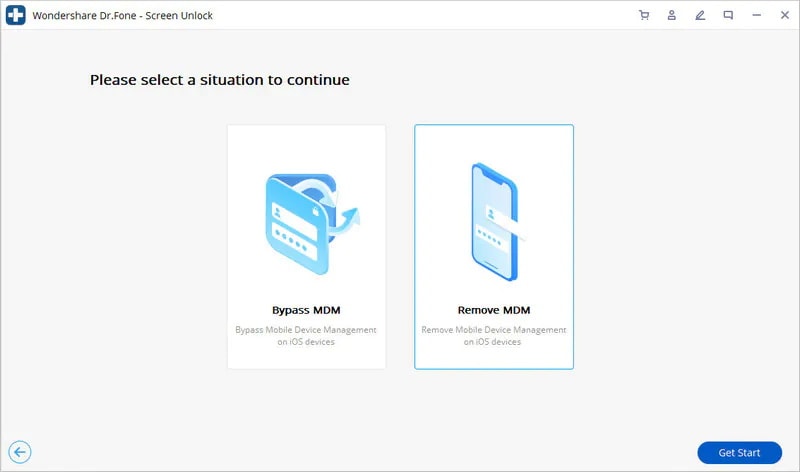
Paso 3. Comienza a eliminar el MDM.
Paso 4. Eliminado con éxito. No se perderán datos después de eliminar el MDM.
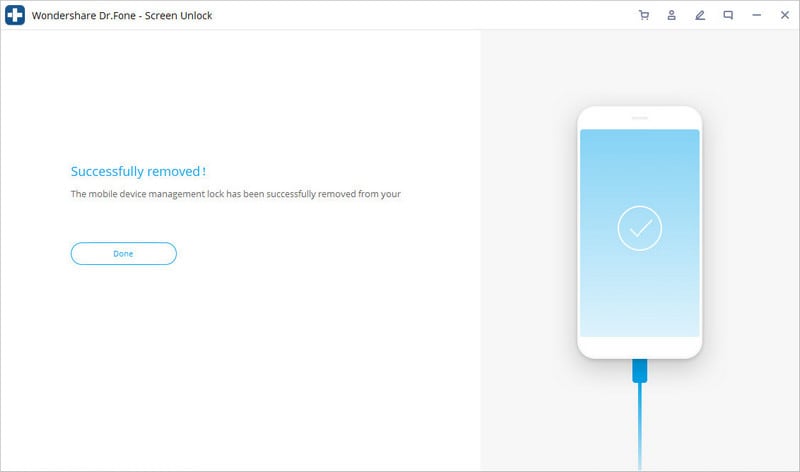
Consejo adicional: [Evitar el MDM cuando se olvida el nombre de usuario y la contraseña]
Si has olvidado el nombre de usuario y la contraseña después de haber restablecido el iPad de fábrica, prueba a anular el MDM de Dr.Fone - Desbloqueo de Pantalla.
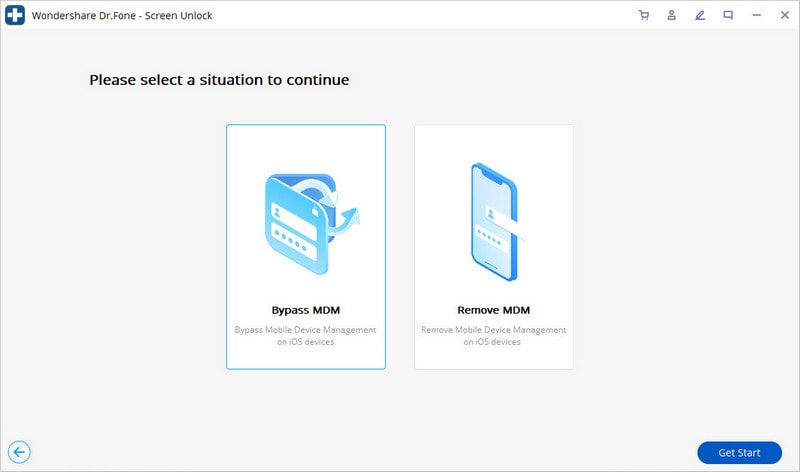
Una vez que el iPad esté conectado, selecciona Comenzar a Anular.
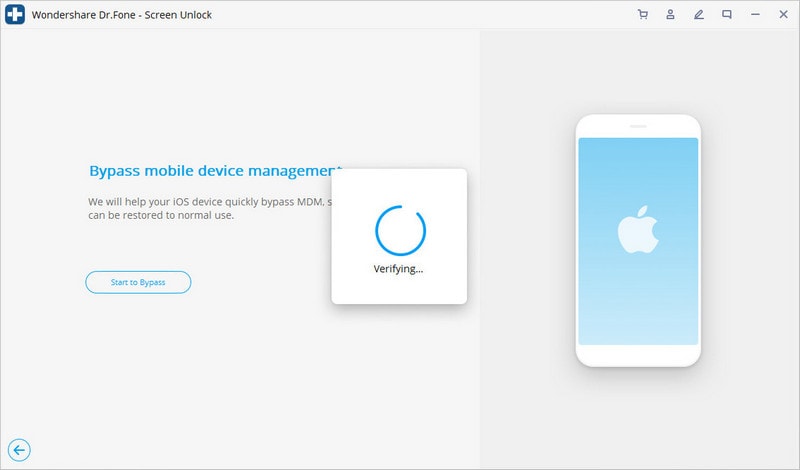
Después de la verificación, evitará el MDM con éxito.
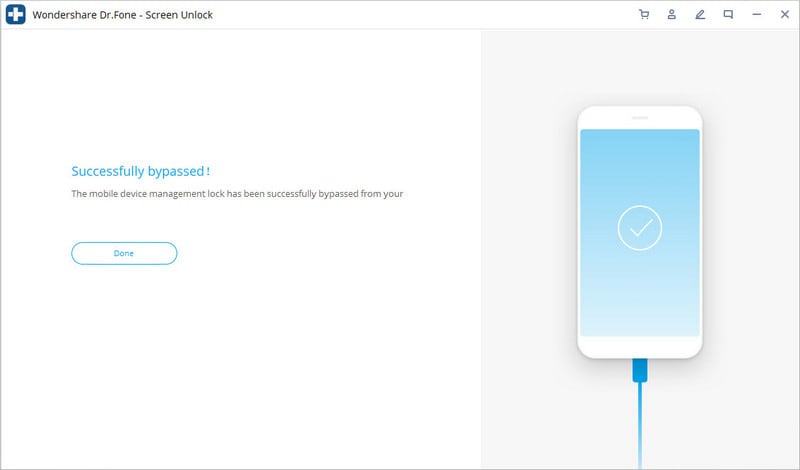
Parte 4.¿Borrar todo el contenido y la configuración? elimina un perfil MDM?
No, no es así. "Ajustes > General > Restablecer > Borrar todo el contenido y los ajustes". Esto sólo borra los datos y la configuración del teléfono para restablecer los valores de fábrica. Para eliminar la restricción de MDM, puedes aplicar el método anterior: la solución de Dr.Fone. Es sólo uno de los pasos que debes llevar a cabo antes de prescindir de la solución MDM. Puedes eliminar el MDM sin ninguna pérdida de datos.
Conclusión
Si alguna organización ha controlado tu iPhone o iPad, tú y tú no queréis ser controlados. No hay que preocuparse. Puedes utilizar la función de Dr. Fone "Eliminar MDM" mediante la administración de tu dispositivo móvil, y podrás eliminarlo fácilmente. Después de eliminar el MDM, tus datos no se perderán. Pero si olvidas el ID de usuario y el código de acceso para la administración remota del iPad, puedes eludir fácilmente el MDM utilizando Dr.fone y acceder a tu dispositivo como un profesional.
Desbloqueo Celular
- 1. Desbloquear Celular Samsung
- 1.1 Códigos Secretos para Samsung
- 1.2 Resetear Samsung Bloqueado
- 1.3 Desbloqueado de Red Samsung
- 1.4 Olvidé mi Contraseña de Samsung
- 1.5 Código de Desbloqueo de Samsung
- 1.6 Eliminar Knox de Samsung
- 1.7 Quitar Patrón de Desbloqueo Samsung
- 1.8 Código Gratuito para Desbloquear Samsung
- 1.9 Generadores de Códigos de Desbloqueo
- 1.10 Desbloquear Diseño de Pantalla de Inicio
- 1.11 Apps de Desbloquar SIM de Galaxy
- 1.12 Desbloquear Samsung Galaxy
- 1.13 Bloqueo con Huella Digital Samsung
- 2. Desbloquear Celular Android
- 2.1 App para Hackear Contraseña WiFi en Android
- 2.2 Resetear un Celular Bloqueado Android
- 2.3 Desbloquear desde la Llamada de Emergencia
- 2.4 Apps para Desbloquear Android
- 2.5 Quitar el Bloqueo de Patrón de Android
- 2.6 Eliminar Pin/Patrón/Contraseña de Android
- 2.7 Desactivar el Bloqueo de Pantalla en Android
- 2.8 Desbloquear Android sin la Cuenta de Google
- 2.9 Desbloquear el Teléfono Android sin PIN
- 2.10 Desbloquear Android con la Pantalla Dañada
- 2.11 Widgets de Bloqueo de Pantalla
- 3. Desbloquear Celular iPhone
- 3.1 Desbloquear iCloud
- 3.2 Desbloquear iPhone sin iCloud
- 3.3 Desbloquear iPhone de Fábrica
- 3.4 Recuperar el Código de Restricciones
- 3.5 Desbloquear iPhone sin PC
- 3.6 Apps para Desbloquear iPhone
- 3.7 Desbloquear iPhone sin SIM
- 3.8 Quitar MDM iPhone
- 3.9 Desbloquear iPhone 13
- 3.10 Acceder a un iPhone Bloqueado


















Paula Hernández
staff Editor